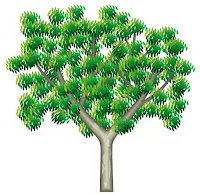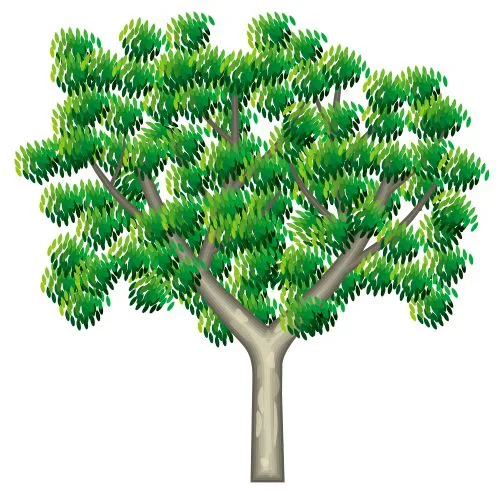葉が密集している木のイラストを描く方法
前回の木のイラストは、だいぶ大雑把なものだった。
イラストを短時間で仕上げると、どうしても大雑把になりがちである。
簡略なイラストでも、気合が入っていて説得力があれば、それはそれで見応えのあるものなのだが。
今回の木のイラストは、だいぶ手が込んでいるように見える。
でも、作業時間は前回とあまり変わらない。
そして、手が込んで見えるから良いというものではない。
自分が描いて言うのもなんだが、私の場合、細かく描けば描くほどダサくなる。
今回は、最悪ダサの一歩手前でキリをつけたという感じ。
いくら「CorelDRAW」のツールが優れていても、センスまでは補ってくれない。
ツールボックスの「塗り付けツール」をクリックして、上図のように枝になる長方形を曲げる。
幹の方は、まっすぐなまま、ちょっと先細りにした。
なにせケヤキなので、幹はまっすぐなままである。
枝を複製したり回転させたり縮小したりで、幹に組み合わせる作業を続ける。
ここで、いろいろとバランスをとる必要がある。
つまり、センスが要求される。
まあ、こんなものかな。
全体を選択し、プロパティバーの「ウェルド」で合体。
ツールボックスで「等高線ツール」を選んで、上図のように木の幹をクリックして内側にドラッグする。
「等高線ツール」のプロパティバーで、上図のように「ステップ数」や「等高線の間隔」、「塗りつぶしの色(内側)」を、オブジェクト(木)を確認しながら設定する。
木に「等高線」効果をかけたことによって、立体感が出てきたように思う。
ケヤキの樹皮は灰色で、皮が剥がれたりして斑模様ができる。
「楕円形ツール」で楕円形を描き、それを「塗り付けツール」などで適度に変形させ、上図のようにツートンカラーの斑模様をいくつか作る。
木の幹付近に斑模様を配置して、斑模様の「透明度」を「50」に設定。
斑模様が木肌に馴染むようにした。
「楕円形ツール」で縦長の楕円形を描く。
これが、卵型のケヤキの葉の元になる。
ケヤキの葉には、細かい鋸歯(葉の縁のギザギザ)があるのが、それは省略。
縦長楕円形の頂点の「ノード」を「整形ツール」で選択して、プロパティバーの「尖化ノード」ボタンをクリックする。
コントロールハンドルを上図のように「ノード」の方へ引っ込めて、楕円形の頂点を鋭角にする。
「オブジェクトのプロパティ」ドッキングウィンドウで、葉を塗りつぶす。
一枚の葉を明るい色で塗りつぶし、複製した一枚を影になった葉の色で塗りつぶす。
明るい色の葉をもう一枚複製して、ちょっと色を変えて上図のように横に並べる。
色を変えたのは、一枚一枚の葉に色の変化をもたせるため。
色に変化があると、葉の重なりに奥行き感が出てくる。
ツールボックスの「ブレンド ツール」をクリック。
「ブレンドツール」のプロパティバーで、上図のようにブレンドの「段数」を調整する。
ブレンドしたオブジェクトを選択状態のまま、「オブジェクト」>「パスに沿ってブレンドグループの分割」をクリック。
ブレンドしたときに生じた曲線の「パス」は消去しておく。
ブレンドした葉を「選択ツール」で選択し、「グループ化」しておく。
影の色の葉にも同様の処置をする。
「明るい色の葉のグループ」と「影の色の葉のグループ」をブレンドする。
「ブレンドツール」で「明るい色の葉のグループ」をクリックし、上図のように、「影の色の葉のグループ」までドラッグする。
「ブレンドツール」のプロパティバーで、上図のようにブレンドの「段数」を調整する。
これぐらいがちょうど良い塩梅。
ブレンドにブレンドを重ねると、段々と面白いものが出来上がる。
これは、ある程度は予想できても、偶然によるところが大きい。
それが「CorelDRAW」の「ブレンドツール」の楽しさである。
その偶然がだんだん少なくなり、思い描いたイメージ通りのものができるようになると、「CorelDRAW」の腕が上達したということになるのだろう。
さて、この葉の集合体を「グループ化」して、「葉の茂みのオブジェクト」とする。
「葉の茂みのオブジェクト」をケヤキの枝に配置していく。
コピーしたり、回転させたり、幹や枝の背面に送ったり、いろいろしながらケヤキのボリュームを出していく。
枝ぶりを見ながら適当なところでキリをつけてイラスト完成。
これが私の「葉が密集している木のイラスト」を描く方法である。
イラストを短時間で仕上げると、どうしても大雑把になりがちである。
簡略なイラストでも、気合が入っていて説得力があれば、それはそれで見応えのあるものなのだが。
今回の木のイラストは、だいぶ手が込んでいるように見える。
でも、作業時間は前回とあまり変わらない。
そして、手が込んで見えるから良いというものではない。
自分が描いて言うのもなんだが、私の場合、細かく描けば描くほどダサくなる。
今回は、最悪ダサの一歩手前でキリをつけたという感じ。
いくら「CorelDRAW」のツールが優れていても、センスまでは補ってくれない。
木の幹と枝を描く
 |
| 「長方形ツール」で幹と枝の原型を描く。 |
今回は一応、ケヤキのイラストのつもりである。
描き上がったものは、はたしてケヤキに見えるだろうか。
それはともかく。
ツールボックスの「長方形ツール」で、幹や枝の原型となる長方形を描く。
ケヤキの樹皮の一番濃い色(影になっている色)で、長方形を塗りつぶす。
 |
| 「塗り付けツール」で枝を曲げる。 |
幹の方は、まっすぐなまま、ちょっと先細りにした。
なにせケヤキなので、幹はまっすぐなままである。
「ウェルド」で幹と枝を合体
 |
| それぞれの枝と幹を合体して裸木に。 |
ここで、いろいろとバランスをとる必要がある。
つまり、センスが要求される。
まあ、こんなものかな。
全体を選択し、プロパティバーの「ウェルド」で合体。
「等高線ツール」で立体感を出す
 |
| 「等高線ツール」。 |
 |
| プロパティバーを操作。 |
 |
| 「等高線」効果のかかった木。 |
樹皮の斑模様
 |
| ケヤキの樹皮の斑模様。 |
「楕円形ツール」で楕円形を描き、それを「塗り付けツール」などで適度に変形させ、上図のようにツートンカラーの斑模様をいくつか作る。
 |
| 斑模様を幹につける。 |
斑模様が木肌に馴染むようにした。
ケヤキの葉を描く
 |
| 「楕円形ツール」。 |
これが、卵型のケヤキの葉の元になる。
ケヤキの葉には、細かい鋸歯(葉の縁のギザギザ)があるのが、それは省略。
 |
| 「尖化ノード」をクリックする。 |
コントロールハンドルを上図のように「ノード」の方へ引っ込めて、楕円形の頂点を鋭角にする。
 |
| 葉の色で塗りつぶす。 |
一枚の葉を明るい色で塗りつぶし、複製した一枚を影になった葉の色で塗りつぶす。
 |
| 二枚の葉を横に並べる。 |
色を変えたのは、一枚一枚の葉に色の変化をもたせるため。
色に変化があると、葉の重なりに奥行き感が出てくる。
フリーハンドパスに沿ってブレンドする
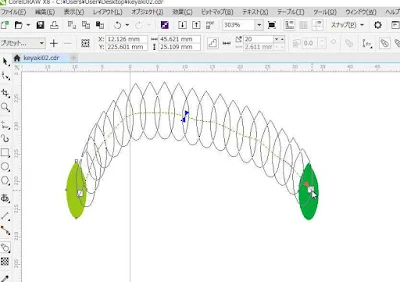 |
| ブレンドをかける。 |
左側の葉を選択し、Alt キーを押しながらドラッグして、上図のように右側の葉まで山なりの曲線を描く。
フリーハンドパスに沿ってオブジェクトを山なりにブレンドしたのは、葉が自然に生い茂っている様子を表現するためである。
それにしても、こんなブレンドができるのだから「CorelDRAW」は面白い。
それにしても、こんなブレンドができるのだから「CorelDRAW」は面白い。
 |
| ブレンドの「段数」を調整する。 |
ブレンドしたオブジェクトを選択状態のまま、「オブジェクト」>「パスに沿ってブレンドグループの分割」をクリック。
ブレンドしたときに生じた曲線の「パス」は消去しておく。
ブレンドした葉を「選択ツール」で選択し、「グループ化」しておく。
影の色の葉にも同様の処置をする。
ボリュームのある葉のグループをつくる
 |
| オブジェクトのグループ同士をブレンドする。 |
「ブレンドツール」で「明るい色の葉のグループ」をクリックし、上図のように、「影の色の葉のグループ」までドラッグする。
 |
| ブレンドを調整。 |
これぐらいがちょうど良い塩梅。
ブレンドにブレンドを重ねると、段々と面白いものが出来上がる。
これは、ある程度は予想できても、偶然によるところが大きい。
それが「CorelDRAW」の「ブレンドツール」の楽しさである。
その偶然がだんだん少なくなり、思い描いたイメージ通りのものができるようになると、「CorelDRAW」の腕が上達したということになるのだろう。
さて、この葉の集合体を「グループ化」して、「葉の茂みのオブジェクト」とする。
 |
| ケヤキの枝に葉をつける。 |
コピーしたり、回転させたり、幹や枝の背面に送ったり、いろいろしながらケヤキのボリュームを出していく。
枝ぶりを見ながら適当なところでキリをつけてイラスト完成。
これが私の「葉が密集している木のイラスト」を描く方法である。
このイラストがケヤキに見えるかどうか・・・・。